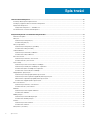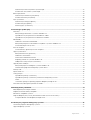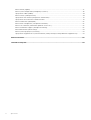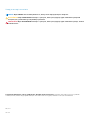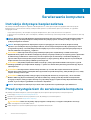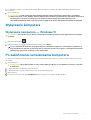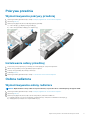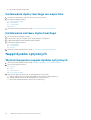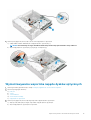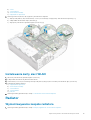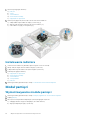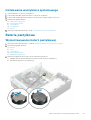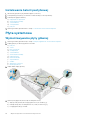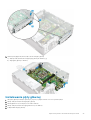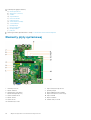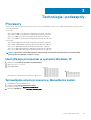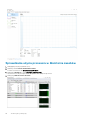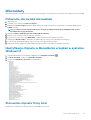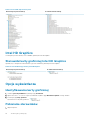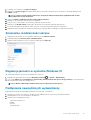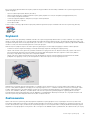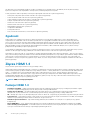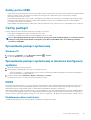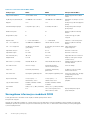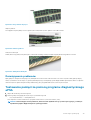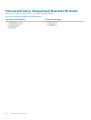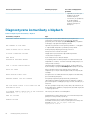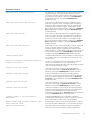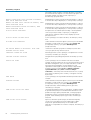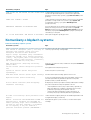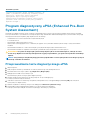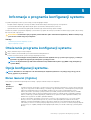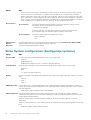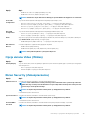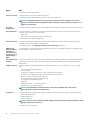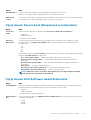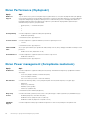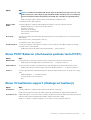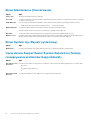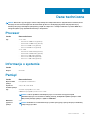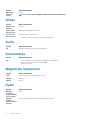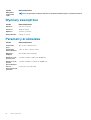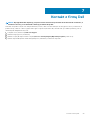Dell Vostro 3267/3268
Podręcznik użytkownika
Model regulacji: D13S
Typ regulacji: D13S002

1 Serwisowanie komputera...............................................................................................................6
Instrukcje dotyczące bezpieczeństwa................................................................................................................................6
Przed przystąpieniem do serwisowania komputera..........................................................................................................6
Wyłączanie komputera.......................................................................................................................................................... 7
Wyłączanie komputera — Windows 10.........................................................................................................................7
Po zakończeniu serwisowania komputera..........................................................................................................................7
2 Wymontowywanie i instalowanie komponentów.............................................................................. 8
Zalecane narzędzia................................................................................................................................................................8
Pokrywa.................................................................................................................................................................................. 8
Wymontowywanie pokrywy........................................................................................................................................... 8
Instalowanie pokrywy...................................................................................................................................................... 8
Pokrywa przednia.................................................................................................................................................................. 9
Wymontowywanie pokrywy przedniej...........................................................................................................................9
Instalowanie osłony przedniej......................................................................................................................................... 9
Osłona radiatora.....................................................................................................................................................................9
Wymontowywanie osłony radiatora...............................................................................................................................9
Instalowanie osłony radiatora........................................................................................................................................10
Karta rozszerzeń..................................................................................................................................................................10
Wymontowywanie karty rozszerzeń........................................................................................................................... 10
Instalowanie karty rozszerzeń....................................................................................................................................... 11
Dysk twardy...........................................................................................................................................................................11
Wymontowywanie zestawu dysku twardego..............................................................................................................11
Wymontowywanie dysku twardego ze wspornika......................................................................................................11
Instalowanie dysku twardego we wsporniku...............................................................................................................12
Instalowanie zestawu dysku twardego........................................................................................................................12
Napęd dysków optycznych.................................................................................................................................................12
Wymontowywanie napędu dysków optycznych........................................................................................................ 12
Wymontowywanie wspornika napędu dysków optycznych......................................................................................13
Montowanie wspornika napędu dysków optycznych................................................................................................14
Instalowanie napędu dysków optycznych...................................................................................................................14
Karta sieci WLAN................................................................................................................................................................. 14
Wymontowywanie karty sieci WLAN...........................................................................................................................14
Instalowanie karty sieci WLAN......................................................................................................................................15
Radiator................................................................................................................................................................................. 15
Wymontowywanie zespołu radiatora...........................................................................................................................15
Instalowanie radiatora....................................................................................................................................................16
Moduł pamięci.......................................................................................................................................................................16
Wymontowywanie modułu pamięci..............................................................................................................................16
Instalowanie modułu pamięci.........................................................................................................................................17
Zasilacz.................................................................................................................................................................................. 17
Wymontowywanie zasilacza......................................................................................................................................... 17
Instalowanie zasilacza................................................................................................................................................... 20
Wentylator systemowy.......................................................................................................................................................23
Spis treści
2 Spis treści

Wymontowywanie wentylatora systemowego..........................................................................................................23
Instalowanie wentylatora systemowego.....................................................................................................................25
Bateria pastylkowa.............................................................................................................................................................. 25
Wymontowywanie baterii pastylkowej........................................................................................................................25
Instalowanie baterii pastylkowej...................................................................................................................................26
Płyta systemowa..................................................................................................................................................................26
Wymontowywanie płyty głównej................................................................................................................................. 26
Instalowanie płyty głównej............................................................................................................................................ 27
Elementy płyty systemowej..........................................................................................................................................28
3 Technologia i podzespoły............................................................................................................ 29
Procesory............................................................................................................................................................................. 29
Identyfikacja procesorów w systemie Windows 10................................................................................................... 29
Sprawdzanie użycia procesora w Menedżerze zadań..............................................................................................29
Sprawdzanie użycia procesora w Monitorze zasobów............................................................................................ 30
Mikroukłady........................................................................................................................................................................... 31
Pobieranie sterownika mikroukładu..............................................................................................................................31
Identyfikacja chipsetu w Menedżerze urządzeń w systemie Windows 10..............................................................31
Sterowniki chipsetu firmy Intel..................................................................................................................................... 31
Intel HD Graphics ................................................................................................................................................................32
Sterowniki karty graficznej Intel HD Graphics........................................................................................................... 32
Opcje wyświetlacza.............................................................................................................................................................32
Identyfikowanie karty graficznej.................................................................................................................................. 32
Pobieranie sterowników................................................................................................................................................32
Zmienianie rozdzielczości ekranu.................................................................................................................................33
Regulacja jasności w systemie Windows 10............................................................................................................... 33
Podłączanie zewnętrznych wyświetlaczy.................................................................................................................. 33
Opcje dysków twardych..................................................................................................................................................... 34
Identyfikacja dysku twardego w systemie Windows 10............................................................................................34
Uruchamianie programu konfiguracji systemu BIOS................................................................................................. 34
Funkcje USB.........................................................................................................................................................................34
Złącze HDMI 1.4...................................................................................................................................................................36
Cechy pamięci......................................................................................................................................................................37
Sprawdzanie pamięci systemowej ..............................................................................................................................37
Sprawdzanie pamięci systemowej w obszarze konfiguracji systemu..................................................................... 37
DDR4............................................................................................................................................................................... 37
Testowanie pamięci za pomocą programu diagnostycznego ePSA........................................................................39
Sterowniki karty dźwiękowej Realtek HD Audio..............................................................................................................40
4 Rozwiązywanie problemów.......................................................................................................... 41
Kody diagnostyczne lampki zasilania................................................................................................................................. 41
Diagnostyczne komunikaty o błędach...............................................................................................................................42
Komunikaty o błędach systemu......................................................................................................................................... 45
Program diagnostyczny ePSA (Enhanced Pre-Boot System Assessment)................................................................46
Przeprowadzanie testu diagnostycznego ePSA........................................................................................................46
5 Informacje o programie konfiguracji systemu................................................................................ 47
Otwieranie programu konfiguracji systemu......................................................................................................................47
Opcje konfiguracji systemu.................................................................................................................................................47
Spis treści
3

Ekran General (Ogólne)................................................................................................................................................ 47
Ekran System configuration (Konfiguracja systemu)............................................................................................... 48
Opcje ekranu Video (Wideo)........................................................................................................................................ 49
Ekran Security (Zabezpieczenia).................................................................................................................................49
Opcje ekranu Secure boot (Bezpieczne uruchamianie)............................................................................................51
Opcje ekranu Intel Software Guard Extensions..........................................................................................................51
Ekran Performance (Wydajność)................................................................................................................................ 52
Ekran Power management (Zarządzanie zasilaniem)...............................................................................................52
Ekran POST Behavior (Zachowanie podczas testu POST).....................................................................................53
Ekran Virtualization support (Obsługa wirtualizacji)..................................................................................................53
Ekran Maintenance (Konserwacja)............................................................................................................................. 54
Ekran System log (Rejestr systemowy)..................................................................................................................... 54
Opcje ekranu SupportAssist System Resolution (funkcja rozwiązywania problemów SupportAssist)..............54
6 Dane techniczne.........................................................................................................................55
7 Kontakt z firmą Dell.................................................................................................................... 59
4 Spis treści

Uwagi, przestrogi i ostrzeżenia
UWAGA: Napis UWAGA oznacza ważną wiadomość, która pomoże lepiej wykorzystać komputer.
OSTRZEŻENIE: Napis PRZESTROGA informuje o sytuacjach, w których występuje ryzyko uszkodzenia sprzętu lub
utraty danych, i przedstawia sposoby uniknięcia problemu.
PRZESTROGA: Napis OSTRZEŻENIE informuje o sytuacjach, w których występuje ryzyko uszkodzenia sprzętu, obrażeń
ciała lub śmierci.
Copyright © 2017 Dell Inc. lub jej spółki zależne. Wszelkie prawa zastrzeżone. Dell, EMC i inne znaki towarowe są znakami
towarowymi firmy Dell Inc. lub jej spółek zależnych. Inne znaki towarowe mogą być znakami towarowymi ich właścicieli.
May 2020
Wer. A01

Serwisowanie komputera
Instrukcje dotyczące bezpieczeństwa
Aby uniknąć uszkodzenia komputera i zapewnić sobie bezpieczeństwo, należy przestrzegać następujących zaleceń dotyczących
bezpieczeństwa. O ile nie wskazano inaczej, każda procedura opisana w tym dokumencie opiera się na założeniu, że są spełnione
następujące warunki:
• Użytkownik zapoznał się z informacjami dotyczącymi bezpieczeństwa, jakie zostały dostarczone z komputerem.
• Podzespół można wymienić lub, jeśli został zakupiony oddzielnie, zainstalować po wykonaniu procedury wymontowywania w odwrotnej
kolejności.
UWAGA: Przed otwarciem jakichkolwiek pokryw lub paneli należy odłączyć komputer od wszystkich źródeł zasilania. Po
zakończeniu pracy wewnątrz komputera należy zainstalować pokrywy i panele oraz wkręcić śruby, a dopiero potem
podłączyć komputer do zasilania.
UWAGA: Przed przystąpieniem do wykonywania czynności wymagających otwarcia obudowy komputera należy
zapoznać się z instrukcjami dotyczącymi bezpieczeństwa, dostarczonymi z komputerem. Więcej informacji na temat
postępowania zgodnego z zasadami bezpieczeństwa znajduje się na stronie dotyczącej przestrzegania przepisów pod
adresem www.Dell.com/regulatory_compliance.
OSTRZEŻENIE: Wiele napraw może być przeprowadzanych tylko przez certyfikowanego technika serwisowego.
Użytkownik może jedynie samodzielnie rozwiązywać problemy oraz przeprowadzać proste naprawy opisane odpowiednio
w dokumentacji produktu lub na telefoniczne polecenie zespołu wsparcia technicznego. Uszkodzenia wynikające z
napraw serwisowych nieautoryzowanych przez firmę Dell nie są objęte gwarancją. Należy zapoznać się z instrukcjami
bezpieczeństwa dostarczonymi z produktem i przestrzegać ich.
OSTRZEŻENIE: Aby uniknąć wyładowania elektrostatycznego, należy odprowadzać ładunki z ciała za pomocą opaski
uziemiającej zakładanej na nadgarstek lub dotykając co pewien czas niemalowanej metalowej powierzchni (np. złącza z
tyłu komputera).
OSTRZEŻENIE: Z komponentami i kartami należy obchodzić się ostrożnie. Nie dotykać elementów ani styków na
kartach. Kartę należy trzymać za krawędzie lub za jej metalowe wsporniki. Komponenty, takie jak mikroprocesor, należy
trzymać za brzegi, a nie za styki.
OSTRZEŻENIE: Odłączając kabel, należy pociągnąć za wtyczkę lub umieszczony na niej uchwyt, a nie za sam kabel.
Niektóre kable mają złącza z zatrzaskami; jeśli odłączasz kabel tego rodzaju, przed odłączeniem naciśnij zatrzaski.
Pociągając za złącza, należy je trzymać w linii prostej, aby uniknąć wygięcia styków. Przed podłączeniem kabla należy
upewnić się, że oba złącza są prawidłowo zorientowane i wyrównane.
UWAGA: Kolor komputera i niektórych części może różnić się nieznacznie od pokazanych w tym dokumencie.
Przed przystąpieniem do serwisowania komputera
Aby uniknąć uszkodzenia komputera, wykonaj następujące czynności przed rozpoczęciem pracy wewnątrz komputera.
1. Przestrzegaj Instrukcji dotyczących bezpieczeństwa.
2. Sprawdź, czy powierzchnia robocza jest płaska i czysta, aby uniknąć porysowania komputera.
3. Wyłącz komputer (zobacz Wyłączanie komputera).
OSTRZEŻENIE: Kabel sieciowy należy odłączyć najpierw od komputera, a następnie od urządzenia sieciowego.
4. Odłącz od komputera wszystkie kable sieciowe.
5. Odłącz komputer i wszystkie urządzenia peryferyjne od gniazdek elektrycznych.
1
6 Serwisowanie komputera

6. Po odłączeniu komputera od źródła zasilania naciśnij i przytrzymaj przycisk zasilania, aby odprowadzić ładunki elektryczne z płyty
systemowej.
7. Wymontuj pokrywę.
OSTRZEŻENIE: Przed dotknięciem jakiegokolwiek elementu wewnątrz komputera należy pozbyć się ładunków
elektrostatycznych z ciała, dotykając dowolnej nielakierowanej metalowej powierzchni, np. metalowych elementów z
tyłu komputera. Podczas pracy należy okresowo dotykać nielakierowanej powierzchni metalowej w celu
odprowadzenia ładunków elektrostatycznych, które mogłyby spowodować uszkodzenie wewnętrznych elementów.
Wyłączanie komputera
Wyłączanie komputera — Windows 10
OSTRZEŻENIE: Aby zapobiec utracie danych, należy zapisać i zamknąć wszystkie otwarte pliki i zakończyć wszystkie
programy.
1. Kliknij lub stuknij przycisk .
2.
Kliknij lub stuknij przycisk , a następnie kliknij lub stuknij polecenie Wyłącz.
UWAGA: Sprawdź, czy komputer i wszystkie podłączone urządzenia są wyłączone. Jeśli komputer i podłączone do
niego urządzenia nie wyłączyły się automatycznie po wyłączeniu systemu operacyjnego, naciśnij przycisk zasilania i
przytrzymaj go przez około 6 sekundy w celu ich wyłączenia.
Po zakończeniu serwisowania komputera
Po zainstalowaniu lub dokonaniu wymiany sprzętu, ale jeszcze przed włączeniem komputera, podłącz wszelkie urządzenia zewnętrzne,
karty i kable.
1. Zainstaluj pokrywę.
OSTRZEŻENIE
: Aby podłączyć kabel sieciowy, należy najpierw podłączyć go do urządzenia sieciowego, a następnie
do komputera.
2. Podłącz do komputera kable telefoniczne lub sieciowe.
3. Podłącz komputer i wszystkie urządzenia peryferyjne do gniazdek elektrycznych.
4. Włącz komputer.
5. W razie potrzeby uruchom program Dell Diagnostics, aby sprawdzić, czy komputer działa prawidłowo.
Serwisowanie komputera
7

Wymontowywanie i instalowanie
komponentów
Zalecane narzędzia
Procedury przedstawione w tym dokumencie wymagają użycia następujących narzędzi:
• Mały wkrętak z płaskim grotem
• Wkrętak krzyżakowy nr 1
• Mały rysik z tworzywa sztucznego
• Wkrętak imbusowy
Pokrywa
Wymontowywanie pokrywy
1. Wykonaj procedurę przedstawioną w sekcji Przed przystąpieniem do serwisowania komputera.
2. Wykonaj następujące czynności, aby zdjąć pokrywę:
a) Wykręć śruby 6-32xL6,35 mocujące pokrywę do komputera [1].
b) Przesuń pokrywę ku tyłowi komputera [2].
c) Unieś i zdejmij pokrywę z komputera [3].
Instalowanie pokrywy
1. Wsuń pokrywę od tyłu komputera, aż zatrzaski zostaną zablokowane.
2. Dokręć śruby 6-32xL6,35 mocujące pokrywę.
3. Wykonaj procedury przedstawione w sekcji Po zakończeniu serwisowania komputera.
2
8 Wymontowywanie i instalowanie komponentów

Pokrywa przednia
Wymontowywanie pokrywy przedniej
1. Wykonaj procedurę przedstawioną w sekcji Przed przystąpieniem do serwisowania komputera.
2. Wymontuj pokrywę.
3. Wykonaj następujące czynności, aby zdjąć pokrywę przednią:
a) Unieś zaczepy [1] i zdejmij osłonę przednią [2].
b) Unieś osłonę przednią i zdejmij ją z komputera [3].
Instalowanie osłony przedniej
1. Przytrzymaj osłonę i upewnij się, że zaczepy na osłonie pasują do wycięć w komputerze.
2. Obróć osłonę przednią w stronę przedniej części komputera.
3. Dociśnij osłonę przednią, aby zaczepy zaskoczyły.
4. Zainstaluj pokrywę.
5. Wykonaj procedurę przedstawioną w sekcji Po zakończeniu serwisowania komputera.
Osłona radiatora
Wymontowywanie osłony radiatora
UWAGA: Wymontowanie osłony radiatora nie jest konieczne, ale jest zalecane w celu łatwiejszego dostępu do kabli.
1. Wykonaj procedurę przedstawioną w sekcji Przed przystąpieniem do serwisowania komputera.
2. Wymontuj pokrywę.
3. Wykonaj następujące czynności, aby wymontować pokrywę wentylatora radiatora:
a) podważ zaczepy z tworzywa sztucznego mocujące pokrywę wentylatora w kierunku na zewnątrz [1].
b) Zdejmij pokrywę wentylatora z zespołu radiatora [2].
Wymontowywanie i instalowanie komponentów
9

Instalowanie osłony radiatora
1. Dopasuj zaczepy na osłonie radiatora do szczelin w komputerze.
2. Opuść osłonę radiatora i osadź ją.
3. Zainstaluj pokrywę.
4. Wykonaj procedurę przedstawioną w sekcji Po zakończeniu serwisowania komputera.
Karta rozszerzeń
Wymontowywanie karty rozszerzeń
1. Wykonaj procedurę przedstawioną w sekcji Przed przystąpieniem do serwisowania komputera.
2. Zdejmij pokrywę.
3. Wykonaj następujące czynności, aby wymontować kartę rozszerzenia:
a) Pociągnij za metalowy zaczep, aby zwolnić kartę rozszerzeń [1].
b) Pchnij zaczep do przodu [2] i wyjmij kartę rozszerzeń z gniazda w komputerze [3].
10
Wymontowywanie i instalowanie komponentów

Instalowanie karty rozszerzeń
1. Umieść kartę rozszerzeń w gnieździe.
2. Naciśnij zatrzask mocowania karty, aby zamocować kartę rozszerzeń.
3. Naciśnij metalowy zaczep, aż zatrzaśnie się na miejscu.
4. Zainstaluj pokrywę.
5. Wykonaj procedurę przedstawioną w sekcji Po zakończeniu serwisowania komputera.
Dysk twardy
Wymontowywanie zestawu dysku twardego
1. Wykonaj procedurę przedstawioną w sekcji Przed przystąpieniem do serwisowania komputera.
2. Wymontuj następujące elementy:
a) pokrywa
b) osłona
c) osłona radiatora
3. Odłącz kabel zasilania i kabel danych od dysku twardego.
UWAGA: W celu łatwego dostępu do kabli zasilania i danych zalecamy wymontowanie osłony radiatora.
4. Wykonaj następujące czynności, aby wymontować zespół dysku twardego:
a) Wykręć śruby 6-32xL3,6 mocujące dysk twardy do wnęki napędów.
b) Naciśnij niebieski zatrzask i wysuń dysk twardy z wnęki dysku twardego.
Wymontowywanie dysku twardego ze wspornika
1. Wykonaj procedury przedstawione w sekcji Przed przystąpieniem do serwisowania komputera.
2. Wymontuj następujące elementy:
a) pokrywa
b) osłona przednia
c) osłona radiatora
d) zestaw dysku twardego
3. Wykonaj następujące czynności, aby zdjąć wspornik dysku twardego:
a) Wykręć śrubę mocującą dysk twardy do wspornika.
Wymontowywanie i instalowanie komponentów
11

b) Wysuń dysk twardy ze wspornika.
Instalowanie dysku twardego we wsporniku
1. Wsuń dysk twardy i dokręć śruby, aby zamocować go do wspornika.
2. Zainstaluj następujące elementy:
a) zestaw dysku twardego
b) osłona radiatora
c) osłona przednia
d) pokrywa
3. Wykonaj procedurę przedstawioną w sekcji Po zakończeniu serwisowania komputera.
Instalowanie zestawu dysku twardego
1. Wsuń zespół dysku twardego do wnęki.
2. Dokręć śruby 6-32xL3,6 mocujące zestaw dysku twardego do komputera.
3. Podłącz kabel danych i kabel zasilania do dysku twardego.
4. Zainstaluj następujące elementy:
a) osłona radiatora
b) osłona przednia
c) pokrywa
5. Wykonaj procedury przedstawione w sekcji Po zakończeniu serwisowania komputera.
Napęd dysków optycznych
Wymontowywanie napędu dysków optycznych
1. Wykonaj procedurę przedstawioną w sekcji Przed przystąpieniem do serwisowania komputera.
2. Wymontuj następujące elementy:
a) pokrywa
b) osłona
c) osłona radiatora
d) zestaw dysku twardego
3. Wykonaj następujące czynności, aby uwolnić napęd dysków optycznych:
a) Wykręć śrubę 6-32xL3,6 mocującą napęd dysków optycznych do wnęki napędów [1].
b) Naciśnij niebieski zaczep, aby uwolnić napęd dysków optycznych [2].
c) Wysuń wspornik napędu dysków optycznych z komputera [3].
12
Wymontowywanie i instalowanie komponentów

4. Wykonaj następujące czynności, aby wymontować napęd dysków optycznych:
a) Odłącz kabel zasilania i kabel danych od napędu dysków optycznych [1].
UWAGA: W celu łatwego dostępu do kabli zasilania i danych zalecamy wymontowanie osłony radiatora.
b) Wysuń napęd dysków optycznych [2] i wyjmij go z komputera [3].
Wymontowywanie wspornika napędu dysków optycznych
1. Wykonaj procedurę przedstawioną w sekcji Przed przystąpieniem do serwisowania komputera.
2. Wymontuj następujące elementy:
a) pokrywa
b) osłona
c) osłona radiatora
d) zestaw dysku twardego
e) napęd dysków optycznych
3. Wykonaj następujące czynności, aby zdjąć wspornik z napędu dysków optycznych:
a) Wykręć śruby M2L2(04) mocujące wspornik do napędu dysków optycznych.
b) Wysuń napęd dysków optycznych ze wspornika.
Wymontowywanie i instalowanie komponentów
13

UWAGA: Wspornik napędu dysków optycznych należy wymontowywać tylko w przypadku instalowania nowego
napędu dysków optycznych. W przeciwnym razie, jeśli wymontowanie napędu dysków optycznych jest konieczne
tylko w celu wymontowania innych komponentów, należy pominąć kroki 5 i 6.
Montowanie wspornika napędu dysków optycznych
1. Wsuń napęd dysków optycznych do wnęki napędów, aż zostanie osadzony.
2. Dokręć śrubę M2L2(04) mocującą napęd dysków optycznych do wsporników.
3. Zainstaluj następujące elementy:
a) napęd dysków optycznych
b) zestaw dysku twardego
c) osłona radiatora
d) osłona przednia
e) pokrywa
4. Wykonaj procedury przedstawione w sekcji Po zakończeniu serwisowania komputera.
Instalowanie napędu dysków optycznych
1. Umieść napęd dysków optycznych w gnieździe, aby osadzić go (charakterystyczne kliknięcie).
2. Wkręć śrubę 6-32xL3,6, aby zamocować napęd dysków optycznych do ramy montażowej komputera.
3. Podłącz kabel danych i kabel zasilania do napędu dysków optycznych.
4. Zainstaluj następujące elementy:
a) zestaw dysku twardego
b) osłona radiatora
c) osłona przednia
d) pokrywa
5. Wykonaj procedurę przedstawioną w sekcji Po zakończeniu serwisowania komputera.
Karta sieci WLAN
Wymontowywanie karty sieci WLAN
1. Wykonaj procedurę przedstawioną w sekcji Przed przystąpieniem do serwisowania komputera.
2. Wymontuj następujące elementy:
a) pokrywa
14
Wymontowywanie i instalowanie komponentów

b) osłona
c) osłona radiatora
d) zestaw dysku twardego
e) napęd dysków optycznych
3. Wykonaj poniższe czynności, aby wyjąć kartę sieci WLAN z komputera:
a) Wykręć śrubę M2L3,5, aby zwolnić uchwyt z tworzywa sztucznego mocujący kartę sieci WLAN do komputera [1, 2].
b) Odłącz kable sieci WLAN do złączy na karcie [3].
c) Wyjmij kartę sieci WLAN z gniazda na płycie systemowej [4].
Instalowanie karty sieci WLAN
1. Włóż kartę sieci WLAN do gniazda na płycie systemowej.
2. Podłącz kable sieci WLAN do gniazd w karcie WLAN.
3. Umieść uchwyt z tworzywa sztucznego i dokręć śrubę M2L3,5, aby przymocować kartę sieci WLAN do płyty systemowej.
4. Zainstaluj następujące elementy:
a) napęd dysków optycznych
b) zestaw dysku twardego
c) osłona radiatora
d) osłona przednia
e) pokrywa
5. Wykonaj procedurę przedstawioną w sekcji Po zakończeniu serwisowania komputera.
Radiator
Wymontowywanie zespołu radiatora
1. Wykonaj procedurę przedstawioną w sekcji Przed przystąpieniem do serwisowania komputera.
Wymontowywanie i instalowanie komponentów
15

2. Wymontuj następujące elementy:
a) pokrywa
b) osłona
c) osłona radiatora
d) zestaw dysku twardego
e) napęd dysków optycznych
3. Wykonaj następujące czynności, aby wymontować zestaw radiatora:
a) Odłącz kabel zespołu radiatora od płyty systemowej [1].
b) Wykręć śruby mocujące wentylator procesora i radiator [2].
c) Unieś radiator i wyjmij go z komputera [3].
Instalowanie radiatora
1. Umieść zestaw radiatora w gnieździe, dopasowując do otworów na śruby.
2. Wkręć śruby mocujące zestaw radiatora do płyty systemowej.
3. Podłącz kabel zespołu radiatora do złącza na płycie systemowej.
4. Zainstaluj następujące elementy:
a) napęd dysków optycznych
b) zestaw dysku twardego
c) osłona radiatora
d) osłona przednia
e) pokrywa
5. Wykonaj procedurę przedstawioną w sekcji Po zakończeniu serwisowania komputera.
Moduł pamięci
Wymontowywanie modułu pamięci
1. Wykonaj procedurę przedstawioną w sekcji Przed przystąpieniem do serwisowania komputera.
2. Zdejmij pokrywę.
3. Aby wymontować przedni moduł pamięci, wykonaj następujące czynności:
a) Odciągnij zaciski mocujące moduł pamięci, aż moduł odskoczy.
b) Wyjmij moduł pamięci z płyty systemowej.
16
Wymontowywanie i instalowanie komponentów

Instalowanie modułu pamięci
1. Włóż moduł pamięci do gniazda modułu pamięci aż zatrzaski zamocują moduł pamięci na swoim miejscu.
2. Zainstaluj pokrywę.
3. Wykonaj procedurę przedstawioną w sekcji Po zakończeniu serwisowania komputera.
Zasilacz
Wymontowywanie zasilacza
1. Wykonaj procedurę przedstawioną w sekcji Przed przystąpieniem do serwisowania komputera.
2. Wymontuj następujące elementy:
a) pokrywa
b) ramka przednia
c) osłona radiatora
d) Obudowa dysku twardego 3,5 cala
e) obudowa napędu
3. Wykonaj następujące czynności, aby wymontować zasilacz (PSU) z komputera:
a) Odłącz kable zasilacza od złączy na płycie głównej [1, 2, 3].
b) Wyjmij kable zasilacza z uchwytumetalowych zacisków [2, 3, 4].
Wymontowywanie i instalowanie komponentów
17

4. Wykonaj następujące czynności, aby wymontować zasilacz:
a) Wykręć trzy śruby 6-32xL6,35 mocujące zasilacz [1].
b) Naciśnij niebieski zatrzask, aby zwolnić zasilacz [2].
18
Wymontowywanie i instalowanie komponentów

c) Przesuń zasilacz i wyjmij go z komputera [3].
Wymontowywanie i instalowanie komponentów
19

Instalowanie zasilacza
1. Przesuń zasilacz ku tyłowi komputera, aby go osadzić (charakterystyczne kliknięcie).
20
Wymontowywanie i instalowanie komponentów
Strona się ładuje...
Strona się ładuje...
Strona się ładuje...
Strona się ładuje...
Strona się ładuje...
Strona się ładuje...
Strona się ładuje...
Strona się ładuje...
Strona się ładuje...
Strona się ładuje...
Strona się ładuje...
Strona się ładuje...
Strona się ładuje...
Strona się ładuje...
Strona się ładuje...
Strona się ładuje...
Strona się ładuje...
Strona się ładuje...
Strona się ładuje...
Strona się ładuje...
Strona się ładuje...
Strona się ładuje...
Strona się ładuje...
Strona się ładuje...
Strona się ładuje...
Strona się ładuje...
Strona się ładuje...
Strona się ładuje...
Strona się ładuje...
Strona się ładuje...
Strona się ładuje...
Strona się ładuje...
Strona się ładuje...
Strona się ładuje...
Strona się ładuje...
Strona się ładuje...
Strona się ładuje...
Strona się ładuje...
Strona się ładuje...
-
 1
1
-
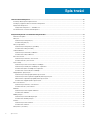 2
2
-
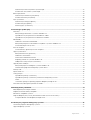 3
3
-
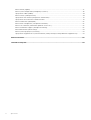 4
4
-
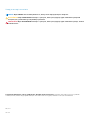 5
5
-
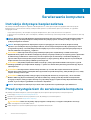 6
6
-
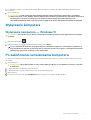 7
7
-
 8
8
-
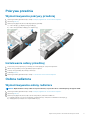 9
9
-
 10
10
-
 11
11
-
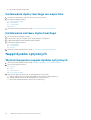 12
12
-
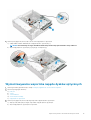 13
13
-
 14
14
-
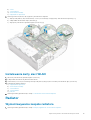 15
15
-
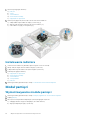 16
16
-
 17
17
-
 18
18
-
 19
19
-
 20
20
-
 21
21
-
 22
22
-
 23
23
-
 24
24
-
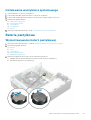 25
25
-
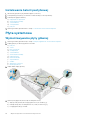 26
26
-
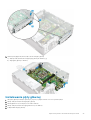 27
27
-
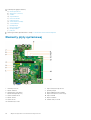 28
28
-
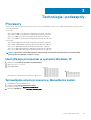 29
29
-
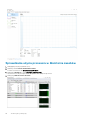 30
30
-
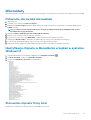 31
31
-
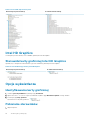 32
32
-
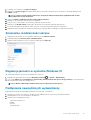 33
33
-
 34
34
-
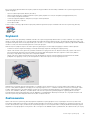 35
35
-
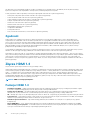 36
36
-
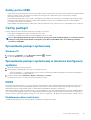 37
37
-
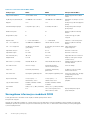 38
38
-
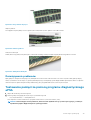 39
39
-
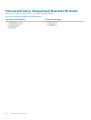 40
40
-
 41
41
-
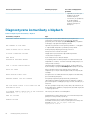 42
42
-
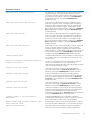 43
43
-
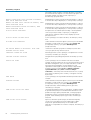 44
44
-
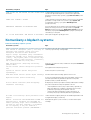 45
45
-
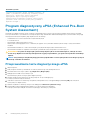 46
46
-
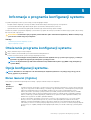 47
47
-
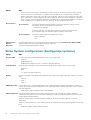 48
48
-
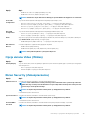 49
49
-
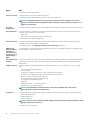 50
50
-
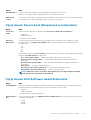 51
51
-
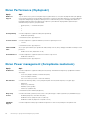 52
52
-
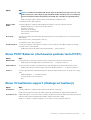 53
53
-
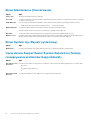 54
54
-
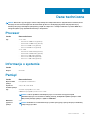 55
55
-
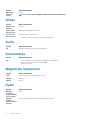 56
56
-
 57
57
-
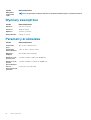 58
58
-
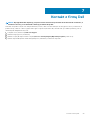 59
59
Powiązane artykuły
-
Dell Vostro 3252 Instrukcja obsługi
-
Dell Vostro 3250 Instrukcja obsługi
-
Dell Vostro 3470 Instrukcja obsługi
-
Dell Vostro 3471 Instrukcja obsługi
-
Dell Precision 3431 Instrukcja obsługi
-
Dell OptiPlex 5060 Instrukcja obsługi
-
Dell Vostro 3671 Instrukcja obsługi
-
Dell Precision 5530 Instrukcja obsługi
-
Dell Precision 3430 Small Form Factor Instrukcja obsługi
-
Dell OptiPlex 3060 Instrukcja obsługi